Rejestrowanie wielu odbiorców jako grupy
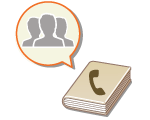
|
Wielu odbiorców zarejestrowanych w Książce adresowej (Rejestrowanie odbiorców w książce adresowej) można połączyć w grupę. Można skorzystać z tej funkcji, aby wysyłać dokumenty i tworzyć kopie zapasowe danych jednocześnie, ponieważ różni odbiorcy mogą być zarejestrowany w tej samej grupie. Na przykład, można zarejestrować adresy e-mail i adres IP serwera plików w jednej grupie, lub numery faksu i I-faksu w innej grupie.
|

|
|
Aby zarejestrować grupę, która zawiera odbiorców przeznaczonych tylko dla Ciebie, musisz się zalogować. Logowanie do urządzenia
W adresie grupowym nie można rejestrować nowych odbiorców. Należy wcześniej zarejestrować odbiorców w Książce adresowej.
Wyłącznie odbiorcy zapisani na tej samej Liście adresów mogą być grupowani. Odbiorcy zarejestrowani na innej liście adresowej nie mogą być grupowani.
W adresie grupowym można zapisać do 256 odbiorców.
Ponieważ każdy wpis adresowy jest traktowany jako pojedynczy wpis, jeżeli numer faksu jest zarejestrowany w adresie grupy, to ten numer oraz adres grupy są traktowane jako dwa osobne wpisy.
|
1
Naciśnij <Ustawienia odbior./przeka.>. Ekran <Strona główna>
2
Naciśnij przycisk <Zarejestruj Odbiorców>.
3
Naciśnij przycisk <Zarej. nowych odbiorców>.
4
Naciśnij przycisk <Grupa>.
5
Naciśnij pozycję <Nazwa>  wprowadź nazwę grupy i naciśnij przycisk <OK>.
wprowadź nazwę grupy i naciśnij przycisk <OK>.
 wprowadź nazwę grupy i naciśnij przycisk <OK>.
wprowadź nazwę grupy i naciśnij przycisk <OK>.6
Wybierz listę adresową.
/b_D02741_C.gif)
(Elementy ukazane na ekranie mogą się różnić, w zależności od posiadanego modelu i opcji).
|
Możesz utworzyć grupę składającą się z odbiorców zarejestrowanych w wybranej liście adresowej. Na przykład, jeżeli wybierzesz <Lista Adresowa 2>, nie możesz dodać odbiorcy zarejestrowanego w <Lista Adresowa 1> do grupy. Utworzona grupa zostanie zarejestrowana na liście adresowej wybranej w tym punkcie.
Jeżeli chcesz zarejestrować grupę, która zawiera odbiorców przeznaczonych tylko dla Ciebie, zarejestruj grupę zawierającą takich odbiorców wybierając <Osobis. lista adresowa>.
Aby zarejestrować odbiorców w grupie, którą edytować może wyłącznie administrator, należy wybrać opcję <Lista adr. dla adminis.>.
7
Wybierz odbiorców, którzy mają zostać dołączeniu do grupy.
|
1
|
Naciśnij przycisk <Dodaj z Książki Adresowej>.
|
|
2
|
Wybierz odbiorców, których chcesz zarejestrować w grupie i naciśnij na <OK>.
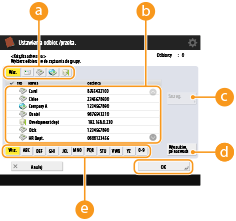
 Przycisk typu odbiorcy Przycisk typu odbiorcy
Wybierz
 (e-mail), (e-mail),  (faks), (faks),  (I-faks) lub (I-faks) lub  (plik), aby filtrować odbiorców wyświetlonych na liście adresowej ( (plik), aby filtrować odbiorców wyświetlonych na liście adresowej ( ). Naciśnij na <Wszystkie>, aby wyświetlić wszystkich zarejestrowanych odbiorców. ). Naciśnij na <Wszystkie>, aby wyświetlić wszystkich zarejestrowanych odbiorców. Odbiorca Odbiorca
Odbiorcy zarejestrowani na liście adresowej, którą wybrałeś w punkcie 6 zostaną wyświetleni. Z tej listy, wybierz odbiorców, których chcesz zarejestrować w grupie.

Jeżeli dla odbiorców ustawiono zarządzanie na podstawie kodów, nie zostaną oni wyświetleni na liście o ile nie wprowadzisz kodu dostępu (Ograniczanie dostępu do odbiorców zarejestrowanych w Książce adresowej) po naciśnięciu na <Numer dostępu>.
 <Szczegóły/Edytuj> <Szczegóły/Edytuj>
Wybierz odbiorcę i naciśnij na <Szczegóły/Edytuj>, jeżeli chcesz sprawdzić ustawienia wprowadzone dla odbiorcy. Naciśnij na <OK>, aby powrócić do poprzedniego ekranu.
 <Wyszukiw. po nazwach> <Wyszukiw. po nazwach>
Wprowadź nazwę odbiorcy. Naciśnij na <Wyszukiw. po nazwach>, gdy chcesz wrócić do poprzedniego ekranu.
 Przycisk pierwszej litery Przycisk pierwszej literyWybierz przycisk alfanumeryczny odpowiadający pierwszej literze nazwy odbiorcy. Naciśnij na <Wszystkie>, aby wyświetlić wszystkich zarejestrowanych odbiorców.
|
8
Naciśnij <OK>  <Zamknij>.
<Zamknij>.
 <Zamknij>.
<Zamknij>.
Jeżeli dla odbiorców ustawiono zarządzanie na podstawie kodów dostępu, wprowadź kod dostępu (Ograniczanie dostępu do odbiorców zarejestrowanych w Książce adresowej) po naciśnięciu na <Dalej> w punkcie 8.
Jeżeli użytkownik próbuje wysyłać do serwera plików, w którym <Potwierdź przed wysłaniem> ustawiono na <Włącz>, wyświetlony zostanie ekran informujący o konieczności wprowadzenia nazwy użytkownika i hasła. W takim wypadku, należy wprowadzić poprzednio ustawione hasło. Jeżeli użytkownik chce zarejestrować serwer plików w adresie grupowym, należy ustawić <Potwierdź przed wysłaniem> na <Wyłącz>. Nie można wysyłać do adresu grupowego, który zawiera serwer plików, w którym opcję <Potwierdź przed wysłaniem> ustawiono na <Włącz>.